“ vue初体验1:新建vue3项目并启动访问(mac) ”
mac 安装、配置vue开发环境&新建vue项目并启动访问
一、 安装hbuilderx二、 安装node.js三、 vue 脚手架1、打开终端,以管理员身份运行:2、下载vue的源3、通过cnpm 安装vue脚手架4、启动vue脚手架自带的项目管理器(服务)4.1、创建空的vue项目4.2、安装需要的三方依赖:4.3 本地导入新建项目4.4 启动本地项目并访问 5、通过mac终端 的 命令创建vue项目
一、 安装hbuilderx
HBuilderX是一款基于Electron框架开发的跨平台的集成开发环境(IDE),是为前端开发者服务的通用 IDE,或者称为编辑器;提供比其他工具更优秀的 vue 支持。HBuilderX集成了多种开发工具和语言,包括HTML、CSS、JavaScript、TypeScript、Vue.js、React等,可以帮助开发者更高效地进行Web前端开发。 特点 1、可以根据开发者的代码上下文,提供准确的代码补全和语法提示,大大提高了开发效率。 2、集成了多种调试工具和模拟器,可以在不同的设备和浏览器上进行实时调试和预览,有助于更快的定位和解决问题。 3、有多种代码重构和自动化工具,如代码格式化、自动缩进、自动补全等,有助于更规范和高效地编写代码。 4、支持多种版本控制工具,如Git、SVN等,可以方便地管理和协作开发项目。 5、还支持后端开发,它可以集成Node.js和MongoDB等工具,更方便地进行全栈开发。 6、提供多种插件和主题,满足不同开发者需求和喜好。 关于安装 没啥特殊的直接安就行 点我下载进行安装
二、 安装node.js
node.js 平台的默认包管理器为npm。目前 node.js 安装包中包含 npm。通过 npm 可以安装、共享、分发代码,管理项目依赖关系。所以有必要先安装node.js 点我下载安装 终端查看安装版本:node –version Node.js 主要模块是用 JavaScript 编写的, Node.js 是一个能够在服务器端运行 JavaScript 的开放源代码、跨平台 JavaScript 运行环境。 两点优势: (1)跨平台(服务器[操作系统])运行。 (2) Node.js 使前后端更加一体,十分方便。
三、 vue 脚手架
vue脚手架用于自动生成vue和webpack的项目模板。可以快速构建vue的工具,自动安装vue所需要的插件,避免手动安装各种插件,以及寻找各种cdn并一个一个引入的麻烦
1、打开终端,以管理员身份运行:
sudo su 按提示输入密码(开机运行密码即可)2、下载vue的源
通过npm下载vue的源,由于是从国外服务器下载,速度比较慢;所以淘宝团队分享了一个完整的npmjs.org 镜像,我们可以通过执行cnpm加快模块的下载速度。 可通过npm安装cnpm:
npm install -g cnpm -registry=https://registry.npm.taobao.orgps: npm 的全称是 Node Package Manager,即 Node 包管理器 查看cnpm版本:
cnpm -version cnpm@9.2.0 (/usr/local/lib/node_modules/cnpm/lib/parse_argv.js) npm@9.7.2 (/usr/local/lib/node_modules/cnpm/node_modules/npm/index.js) node@16.17.0 (/usr/local/bin/node) npminstall@7.9.0 (/usr/local/lib/node_modules/cnpm/node_modules/npminstall/lib/index.js) prefix=/usr/local darwin arm64 21.6.0 registry=https://registry.npmmirror.com3、通过cnpm 安装vue脚手架
cnpm install -g @vue/cli4、启动vue脚手架自带的项目管理器(服务)
执行 vue ui
vue ui ? Starting GUI... ? Ready on http://localhost:80024.1、创建空的vue项目 step1 step2 创建 step3 为项目命名,同时选择本地存储位置 step4 、可以手动配置项目 step5 以下是我自己的设置,具体可按实际需要配置,下面有全部的配置:
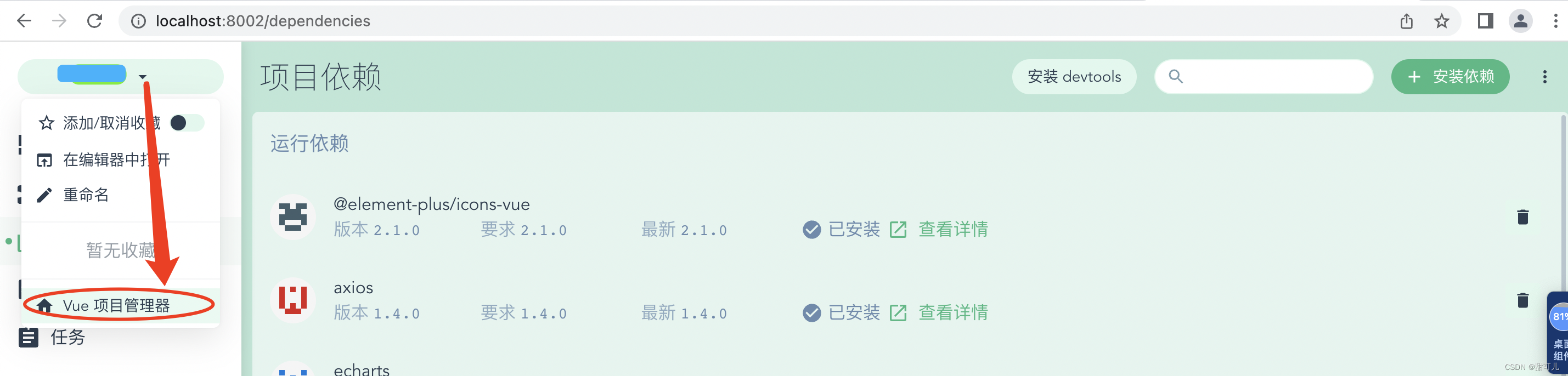
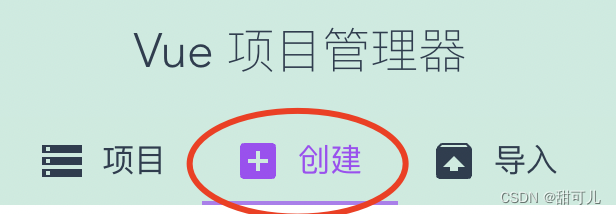
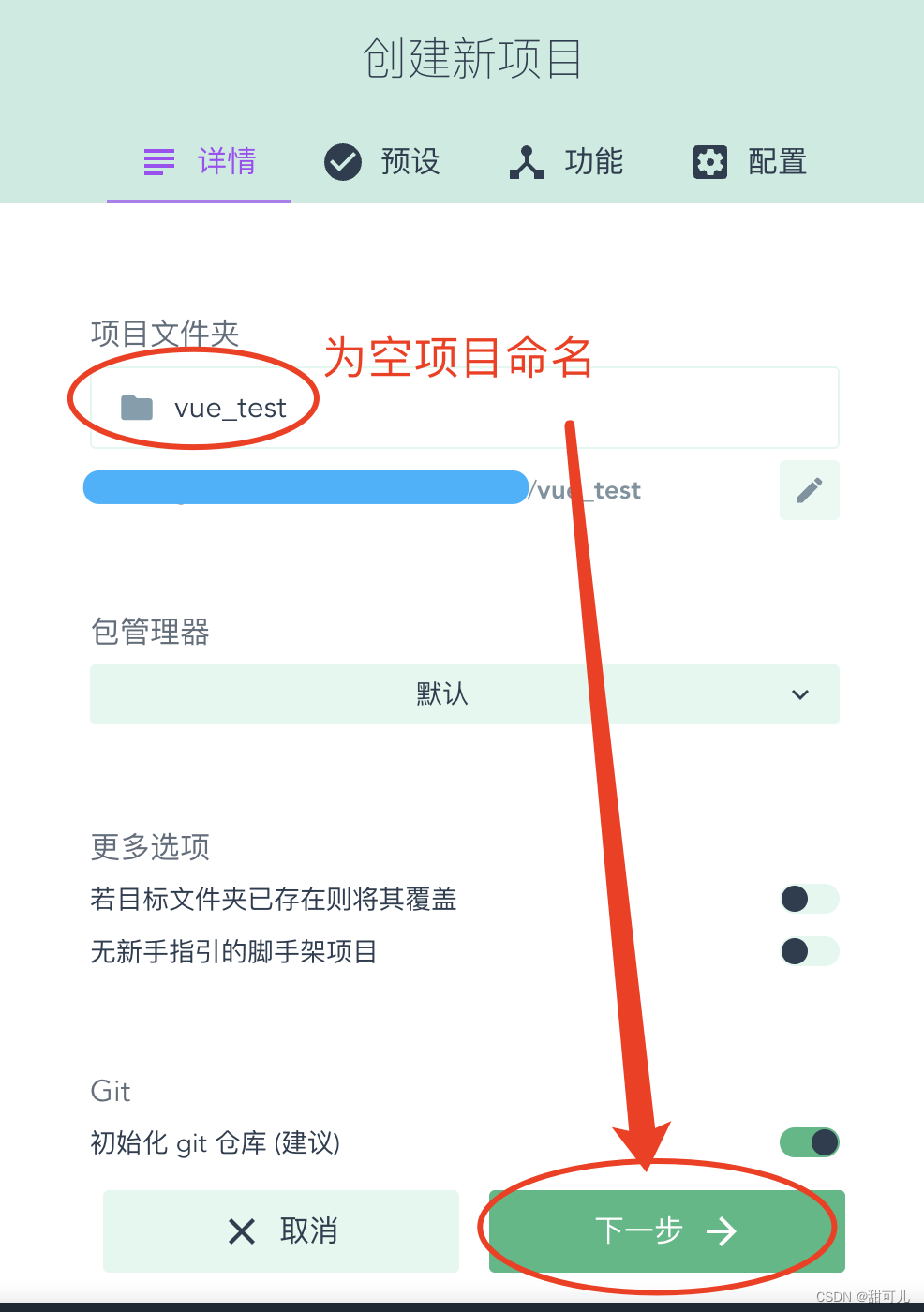
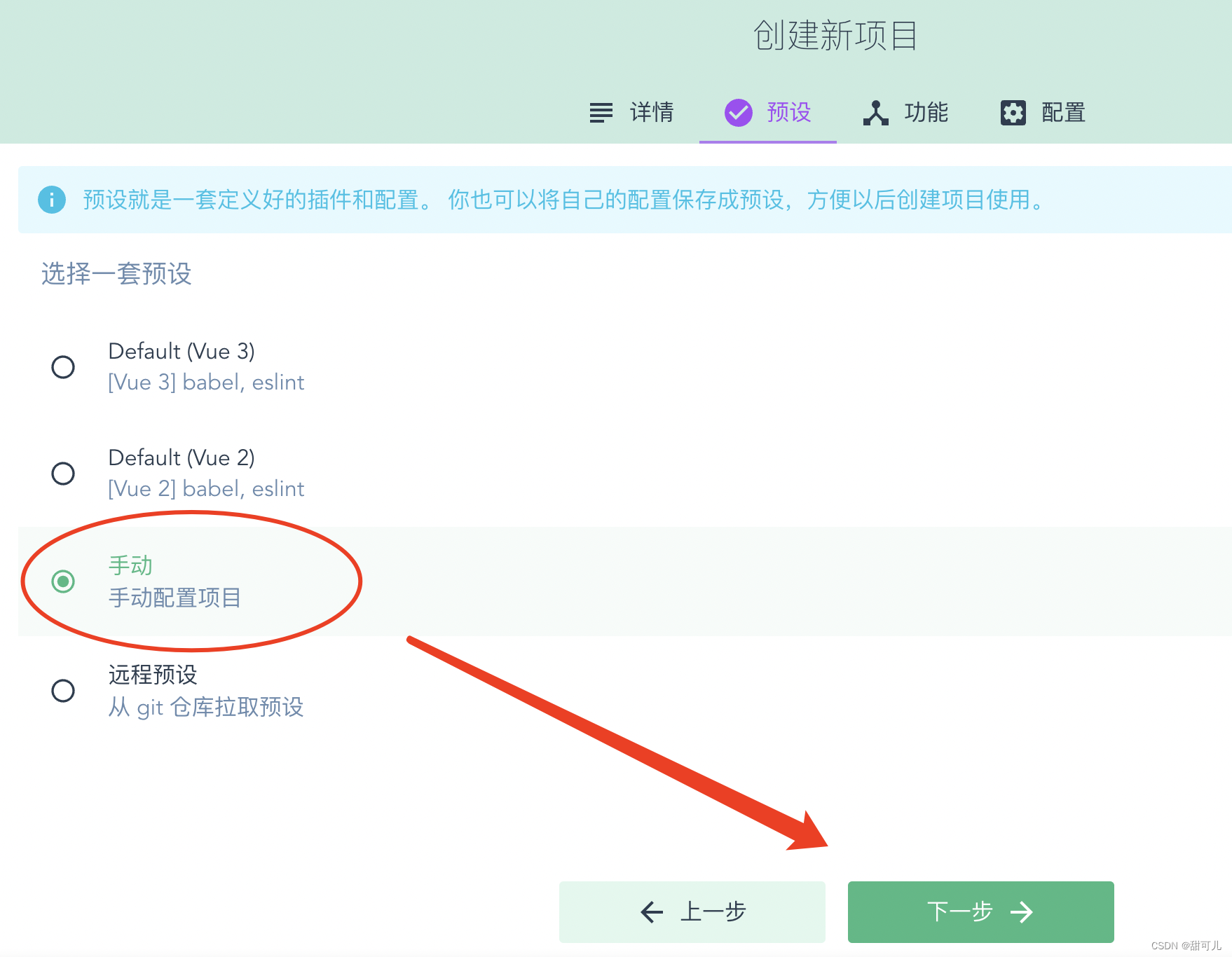 |
|
|关闭|Babel Transpile modern JavaScript to older versions (for compatibility)|是否兼容低版本浏览器 尽量精简,实操时可以按自己实际需要设置|
|关闭|CSS Pre-processorsAdd support for CSS pre-processors like Sass, Less or Stylus|是否配置CSS预处理器|
|打开|VuexManage the app state with a centralized store|是否配置状态管理模式(相当于本地存储)|
|打开|RouterStructure the app with dynamic pages|是否配置路由|
vue的其他配置选择
|
|
|Choose Vue version|vue版本选择|
|TypeScript|是否扩展JavaScript|
|Progressive Web App (PWA) Support|是否支持渐进式Web应用程序|
|Linter / Formatter|格式化程序规范选择|
|Unit Testing|是否创建单元测试|
|E2E Testing|是否创建端到端测试|
step6:点击下一步后,创建项目,不保存预设 至此,项目创建完毕,接下来可以导入自己需要的三方依赖
|
|
|关闭|Babel Transpile modern JavaScript to older versions (for compatibility)|是否兼容低版本浏览器 尽量精简,实操时可以按自己实际需要设置|
|关闭|CSS Pre-processorsAdd support for CSS pre-processors like Sass, Less or Stylus|是否配置CSS预处理器|
|打开|VuexManage the app state with a centralized store|是否配置状态管理模式(相当于本地存储)|
|打开|RouterStructure the app with dynamic pages|是否配置路由|
vue的其他配置选择
|
|
|Choose Vue version|vue版本选择|
|TypeScript|是否扩展JavaScript|
|Progressive Web App (PWA) Support|是否支持渐进式Web应用程序|
|Linter / Formatter|格式化程序规范选择|
|Unit Testing|是否创建单元测试|
|E2E Testing|是否创建端到端测试|
step6:点击下一步后,创建项目,不保存预设 至此,项目创建完毕,接下来可以导入自己需要的三方依赖 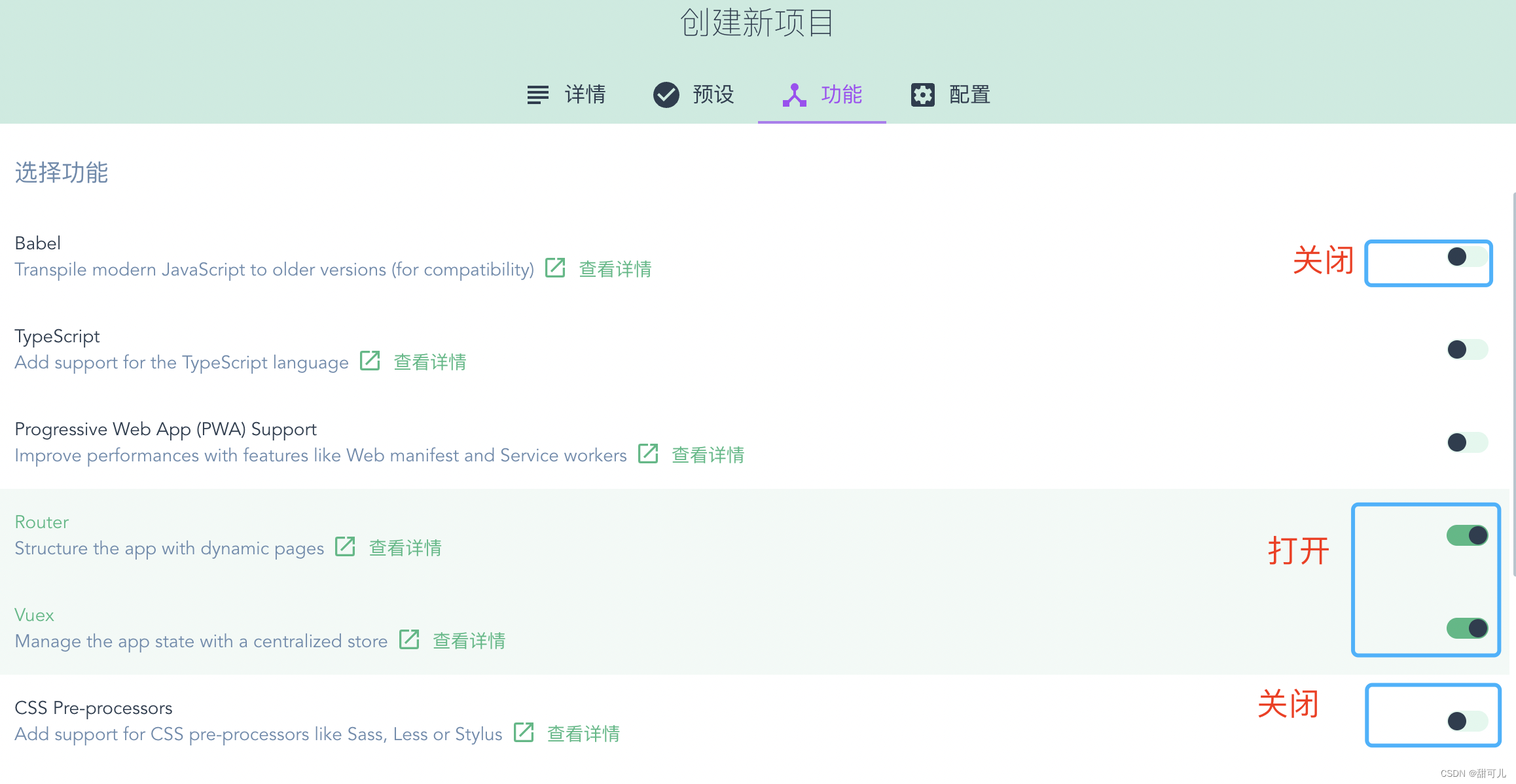
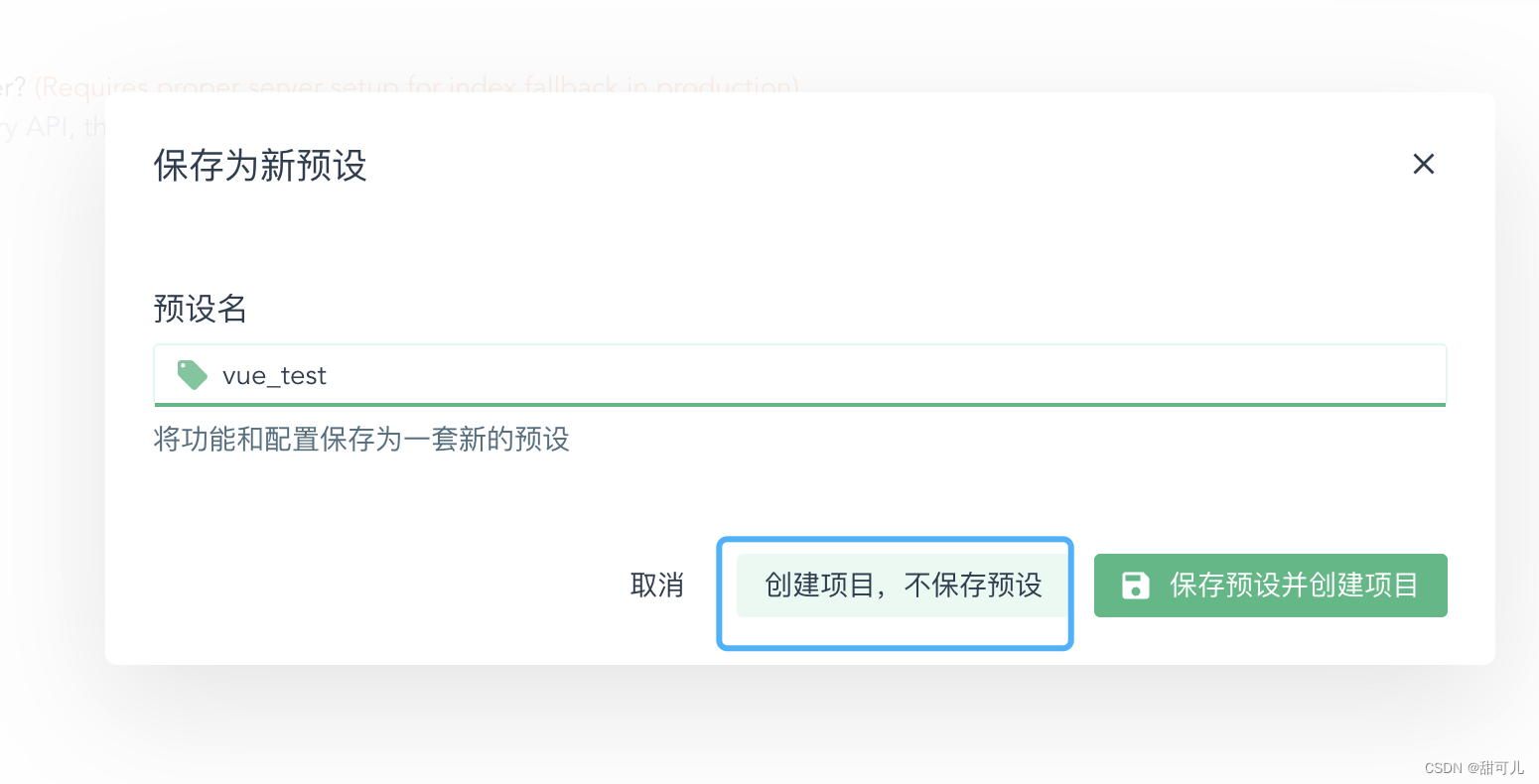
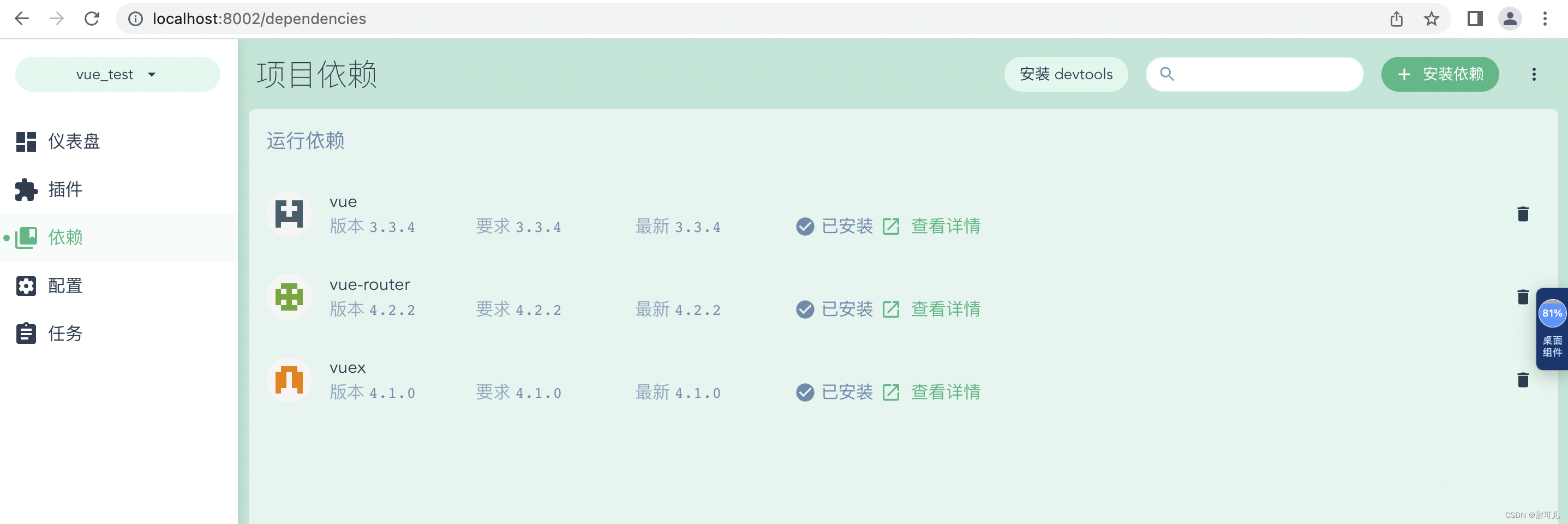 4.2、安装需要的三方依赖:
按以下表格列出依赖的用处,可按实际需要去安装
4.2、安装需要的三方依赖:
按以下表格列出依赖的用处,可按实际需要去安装 |
|
|element-plus|1、包含丰富的组件和扩展功能,eg: 表格、表单、按钮、导航、通知等, 2、快速构建高质量的 Web 应用。点我进官网|
|element-plus/icons-vue|点我查新特性 。|
|axios|Axios 是一个基于 promise 的 HTTP 库,可以用在浏览器和 node.js 中。 点我进官网|
|echarts|1、使用 JavaScript 实现的开源可视化库,可以流畅的运行在 PC 和移动设备上; 2、兼容当前绝大部分浏览器(IE9/10/11,Chrome,Firefox,Safari等) 3、底层依赖矢量图形库 ZRender,提供直观,交互丰富,可高度个性化定制的数据可视化图表。点我进官网|
|el-cascader-plus|级联选择器插件 点我了解更全面,官网链接:el-cascader-plus|
|pinia|官网:pinia|
|sortablejs|是一个JavaScript库,用于在现代浏览器和触控设备上可重排序的拖放列表。不需要jQuery。支持流星,天使,反应,聚合物,Vue,敲除和任何CSS库,如引导sortablejs|
|vue3-ace-editor|点我了解|
|vuex-along|点我了解|
|vuex-persist|点我了解|
|vuex-persistedstate|点我了解|
|vuex官网|https://vuex.vuejs.org/zh/index.html||
4.3 本地导入新建项目
打开 hbuilder 至此,新建的vue项目导入成功。
|
|
|element-plus|1、包含丰富的组件和扩展功能,eg: 表格、表单、按钮、导航、通知等, 2、快速构建高质量的 Web 应用。点我进官网|
|element-plus/icons-vue|点我查新特性 。|
|axios|Axios 是一个基于 promise 的 HTTP 库,可以用在浏览器和 node.js 中。 点我进官网|
|echarts|1、使用 JavaScript 实现的开源可视化库,可以流畅的运行在 PC 和移动设备上; 2、兼容当前绝大部分浏览器(IE9/10/11,Chrome,Firefox,Safari等) 3、底层依赖矢量图形库 ZRender,提供直观,交互丰富,可高度个性化定制的数据可视化图表。点我进官网|
|el-cascader-plus|级联选择器插件 点我了解更全面,官网链接:el-cascader-plus|
|pinia|官网:pinia|
|sortablejs|是一个JavaScript库,用于在现代浏览器和触控设备上可重排序的拖放列表。不需要jQuery。支持流星,天使,反应,聚合物,Vue,敲除和任何CSS库,如引导sortablejs|
|vue3-ace-editor|点我了解|
|vuex-along|点我了解|
|vuex-persist|点我了解|
|vuex-persistedstate|点我了解|
|vuex官网|https://vuex.vuejs.org/zh/index.html||
4.3 本地导入新建项目
打开 hbuilder 至此,新建的vue项目导入成功。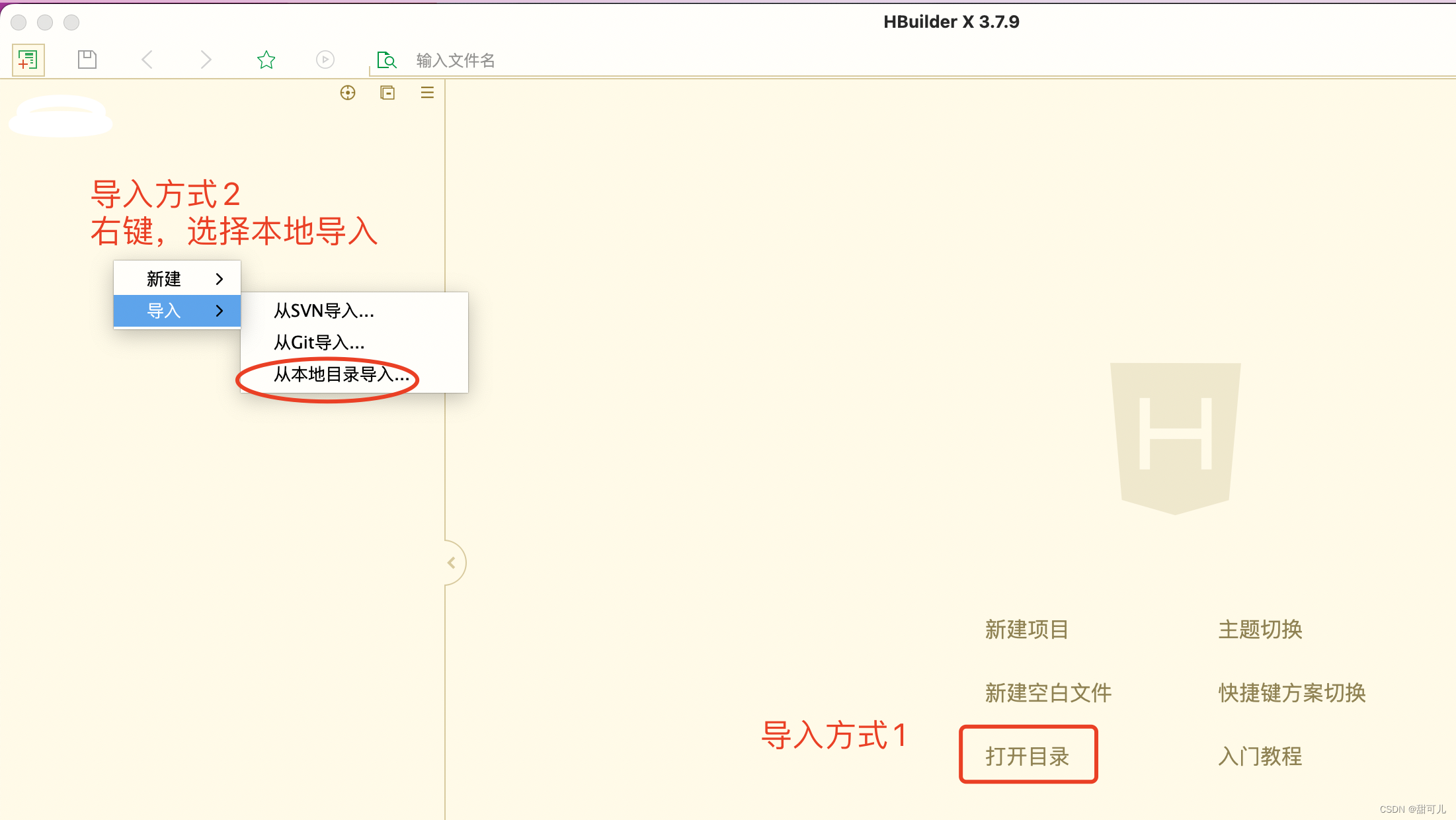 4.4 启动本地项目并访问
1)启动 如果终端出现 找不到文件或者路径之类的提示,可鼠标重新选中要启动的项目,然后点击 新增终端标签即可
4.4 启动本地项目并访问
1)启动 如果终端出现 找不到文件或者路径之类的提示,可鼠标重新选中要启动的项目,然后点击 新增终端标签即可 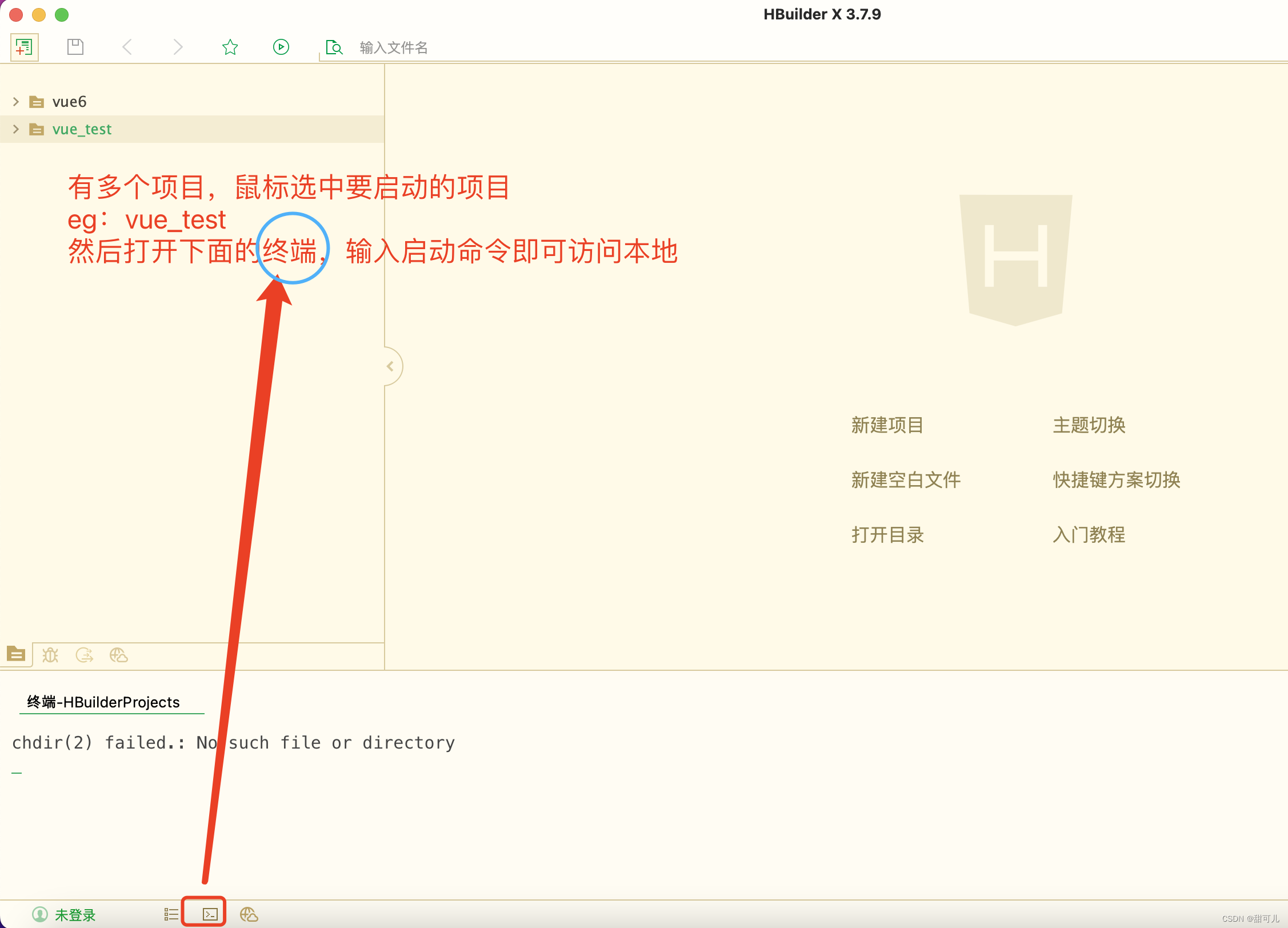
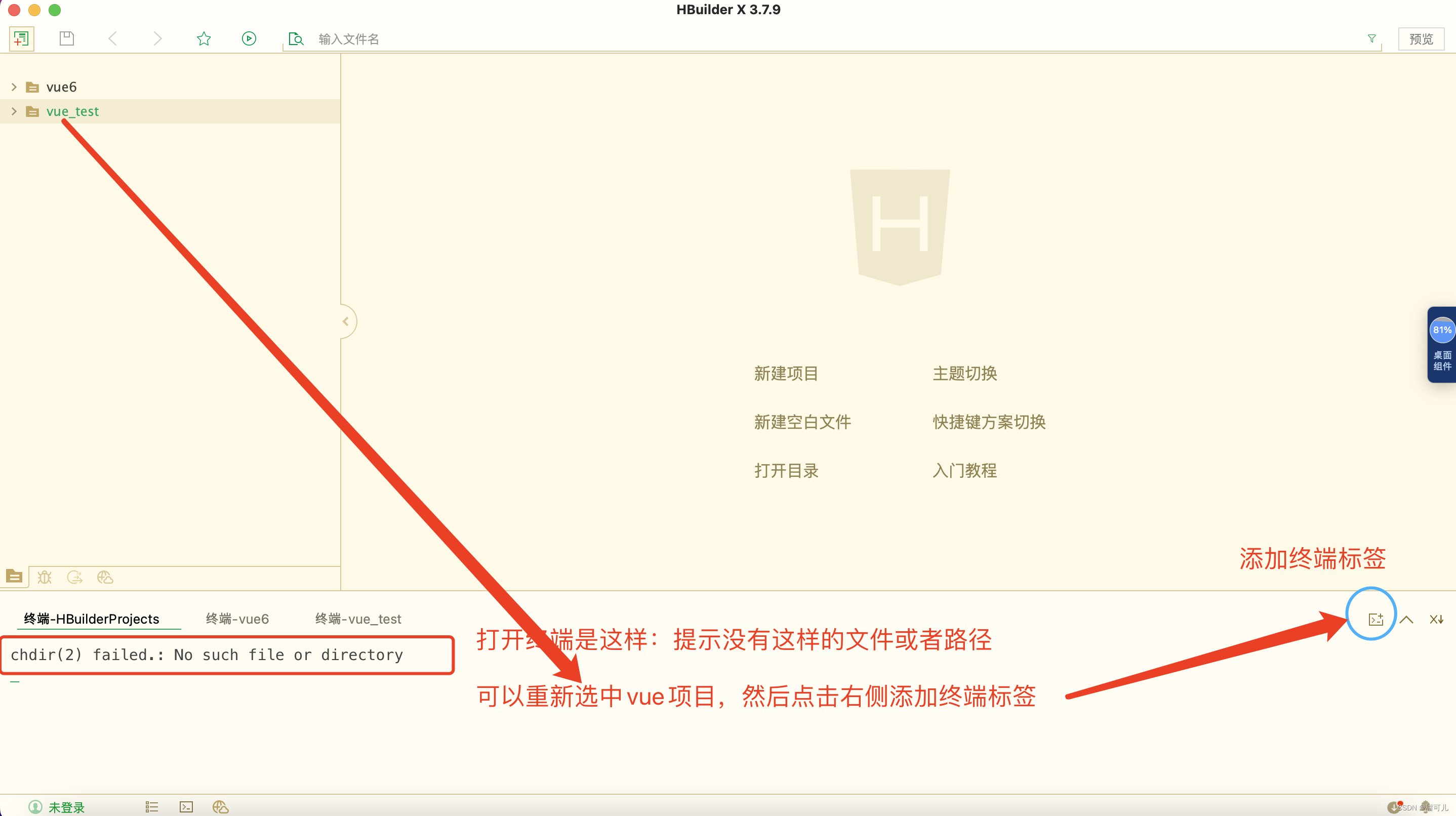 在终端输入启动命令: npm run serve
ps 在终端运行 npm run serve (这里的命令是针对 vue3, 选 vue2 版本的应该是 npm run dev ) 2)点击链接,访问页面如下: 值得一提的是,如果有多个vue项目,启动后不会出现接口冲突 。
在终端输入启动命令: npm run serve
ps 在终端运行 npm run serve (这里的命令是针对 vue3, 选 vue2 版本的应该是 npm run dev ) 2)点击链接,访问页面如下: 值得一提的是,如果有多个vue项目,启动后不会出现接口冲突 。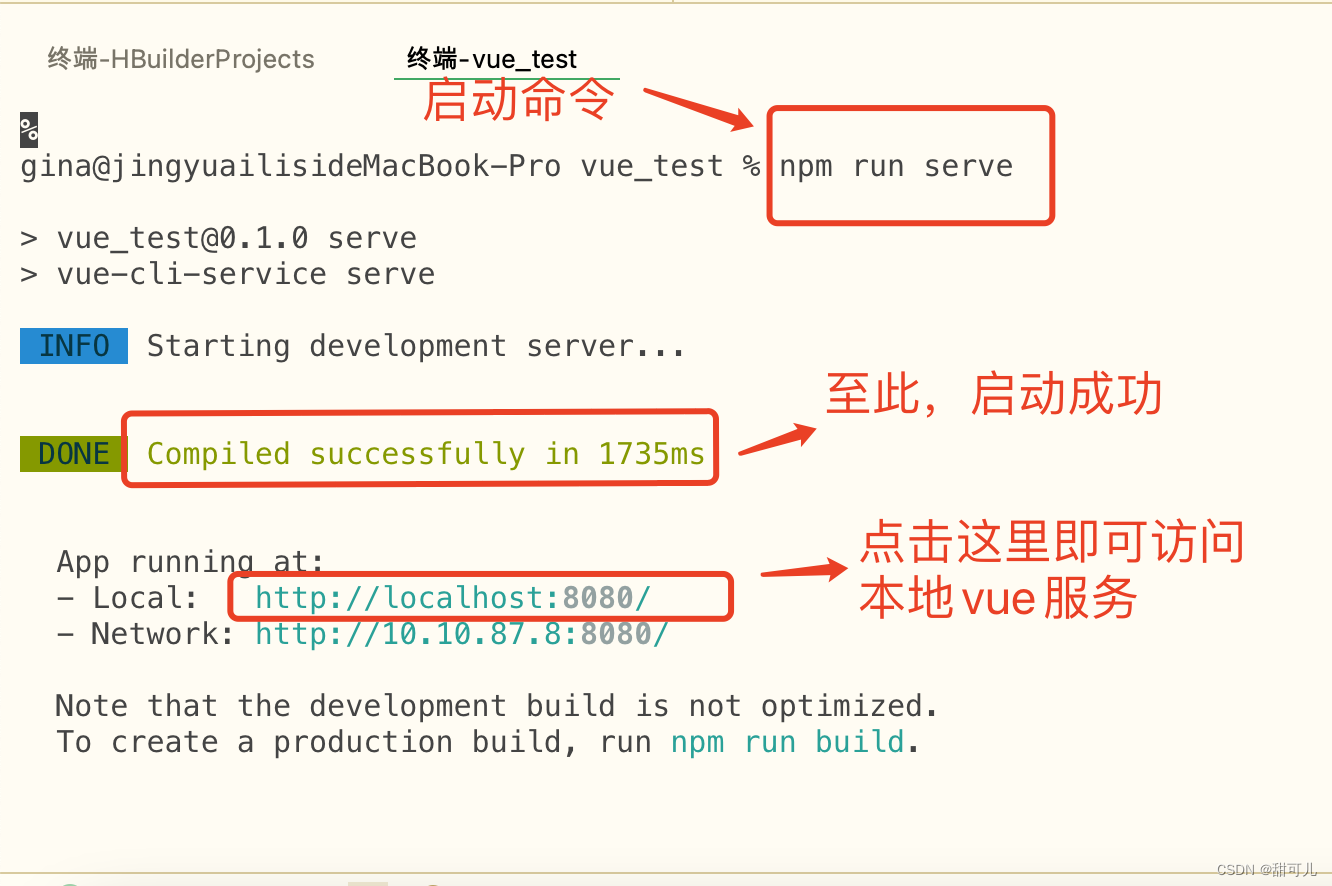
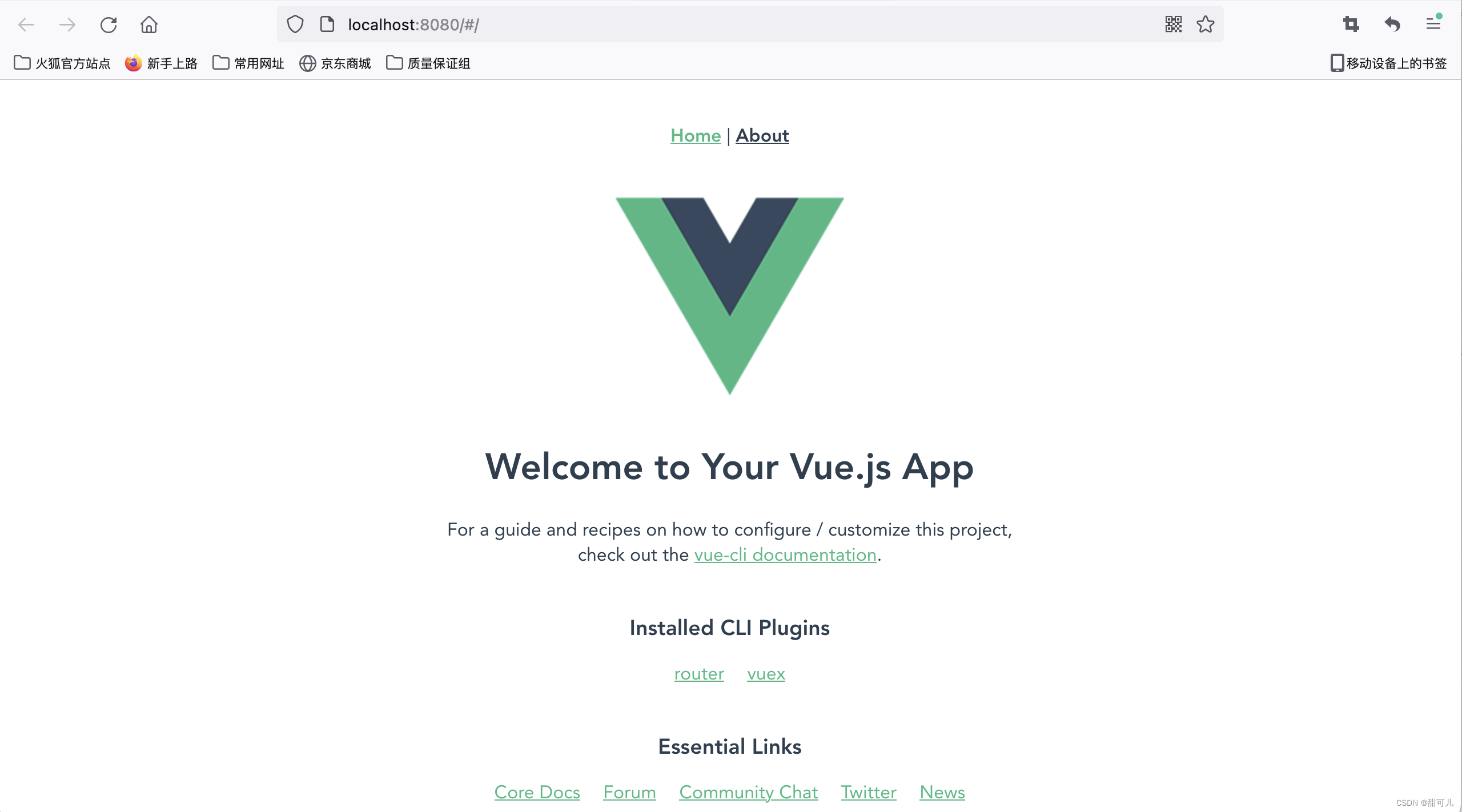
5、通过mac终端 的 命令创建vue项目
在mac终端里,执行创建vue空项目的命令:vue create vue_test2 可能会提示 无权限: Error: EACCES: permission denied, 可切换到管理员身份:sudo su ,提示输入密码(输入开机密码即可) 具体操作按如下图示跟着执行即可,从创建到启动访问
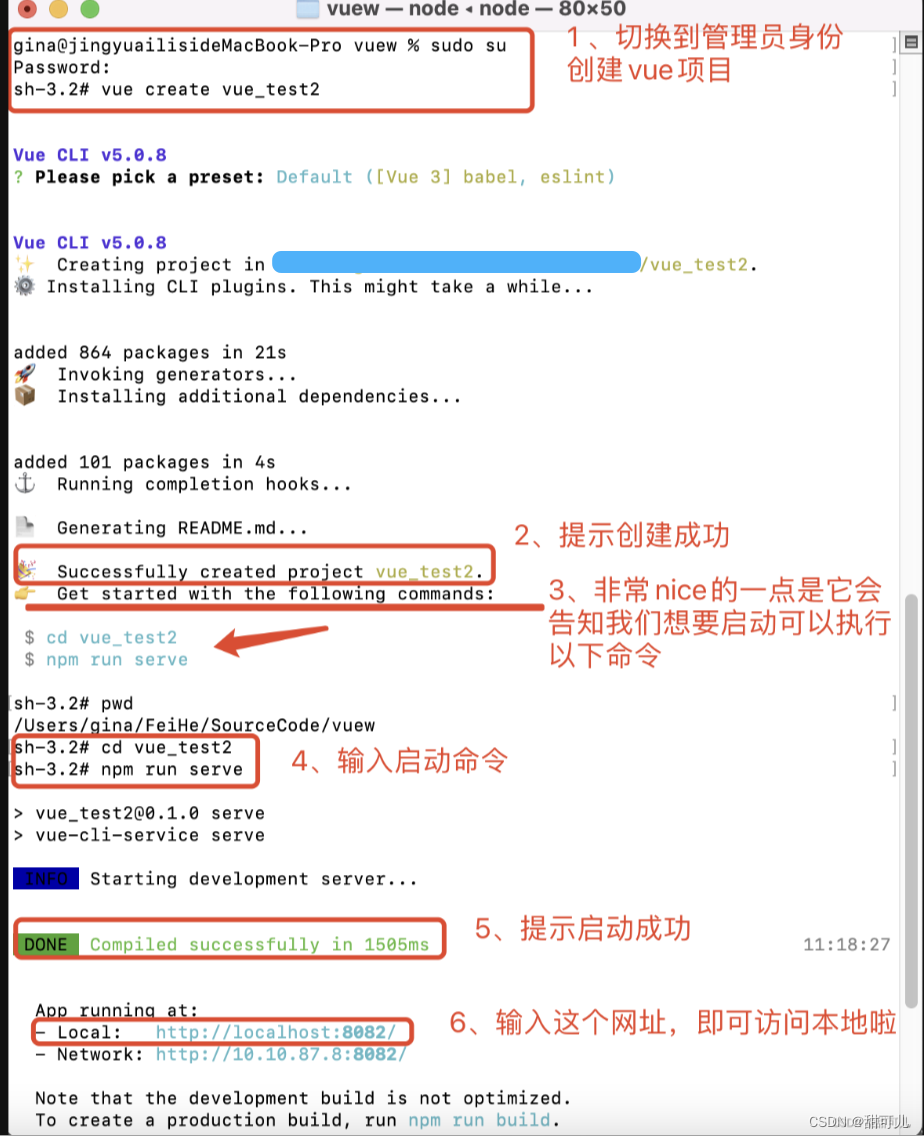
6、vue 常用语法 todo 待补充
参考:vue.cli
每日一言
"<!doctype html> <html lang="Zh-cn"> <head> <meta http-equiv="Content-Type" content="text/html; charset=utf-8" /> <meta name="robots" content="noindex,nofollow"> <meta name="viewport" content="width=device-width, initial-scale=1.0, maximum-scale=1.0, user-scalable=no"/> <meta name="renderer" content="webkit"> <title>您请求的文件不存在!</title> <link type="text/css" rel="stylesheet" href="https://www.oick.cn/css/404.css" /> <link rel="shortcut icon" href="http://www.oick.cn/favicon.ico" type="image/x-icon" /> </head> <body> <div id="wrap"> <div> <img src="https://www.oick.cn/imgs/404.png" alt="404" /> </div> <div id="text"> <strong> <span></span> <a href="javascript:history.back()">返回上一页</a> </strong> </div> </div> <div class="animate below"></div> <div class="animate above"></div> </body> </html>"